Sprievodky
Sprievodka je doklad, ktorý umožňuje naplánovať výrobu určitého výrobku a následne uskutočniť túto výrobu. Umožňuje sledovať plnenie materiálových noriem, výkonových noriem a plánovaných termínov. Sprievodka vykoná výdaj z výrobných skladov a príjem na výrobné sklady. Sprievodka vstupuje do účtovníctva. Rozlišujeme 4 základné typy sprievodiek - plánovacia, odvádzacia, normálna a korekčná sprievodka.
Plánovacia sprievodka je doklad, ktorý slúži pre plánovanie výrobného procesu. Plánované množstvo sa do dokladu nakopíruje z technologického postupu a je možné ho meniť. Skutočné množstvo sa načíta z odvádzacích sprievodiek. Potvrdením plánovacej sprievodky sa neuskutoční výroba - t.j. nevykoná ani výdaj materiálu, ani príjem polotovaru či výrobku na sklad. Plánovacia sprievodka je predpisom pre odvádzacie sprievodky.
Odvádzacia sprievodka je doklad, pomocou ktorého sa uskutočňuje (odvádza) výroba. Potvrdením odvádzacej sprievodky sa vykoná spotreba materiálov z výrobných skladov a príjem polotovaru alebo hotového výrobku na sklad.
Normálna sprievodka je kombináciou plánovacej a odvádzacej sprievodky. Slúži ako k plánovaniu výroby, tak k uskutočneniu výroby.
Korekčná sprievodka je doklad, ktorý slúži ku korekcii spotreby odvádzacích a normálnych sprievodiek.
Kniha Sprievodky
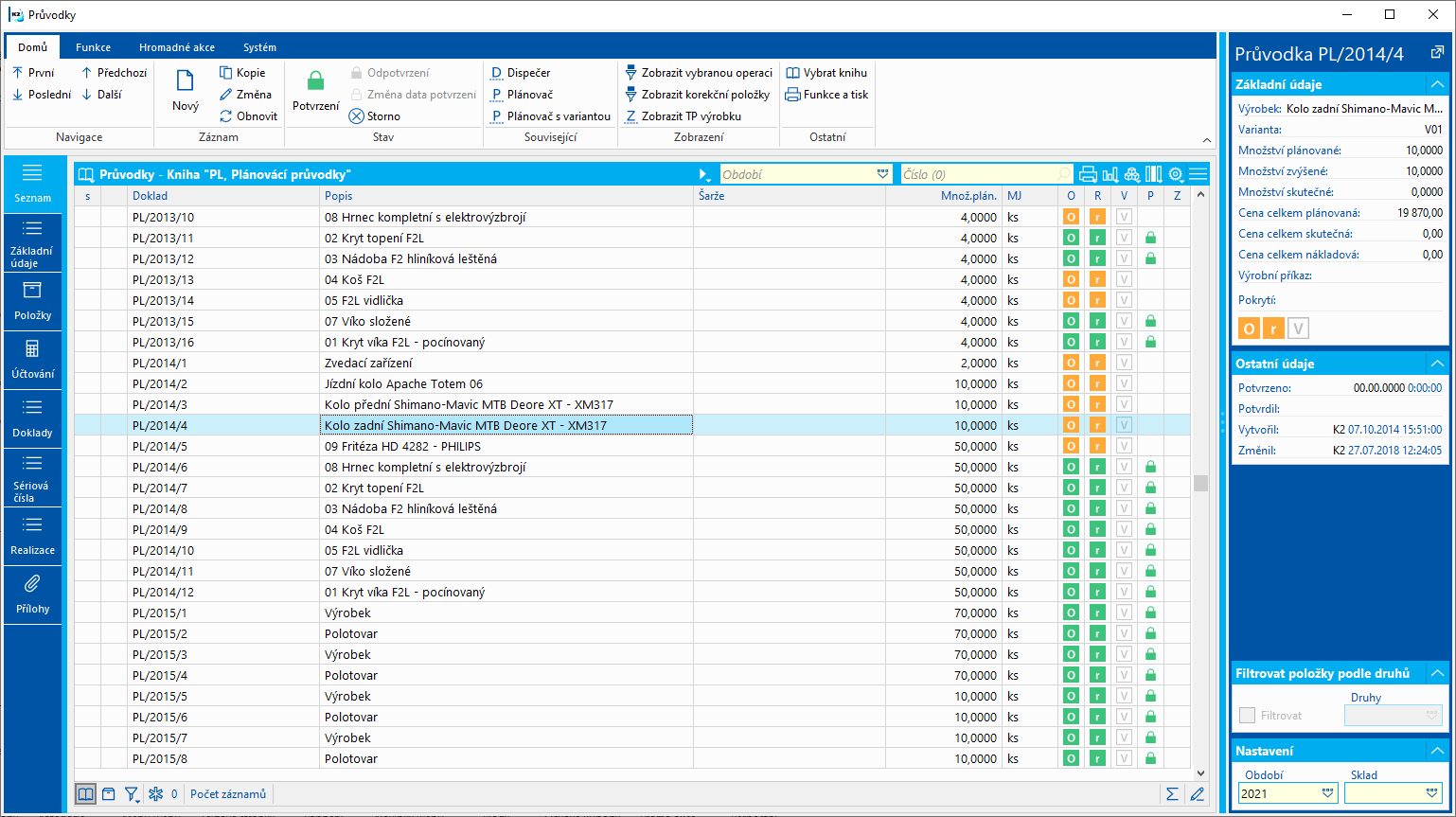
Obr.: Kniha Sprievodky
Základné údaje
Na záložke Základné údaje evidujeme základné údaje o doklade.
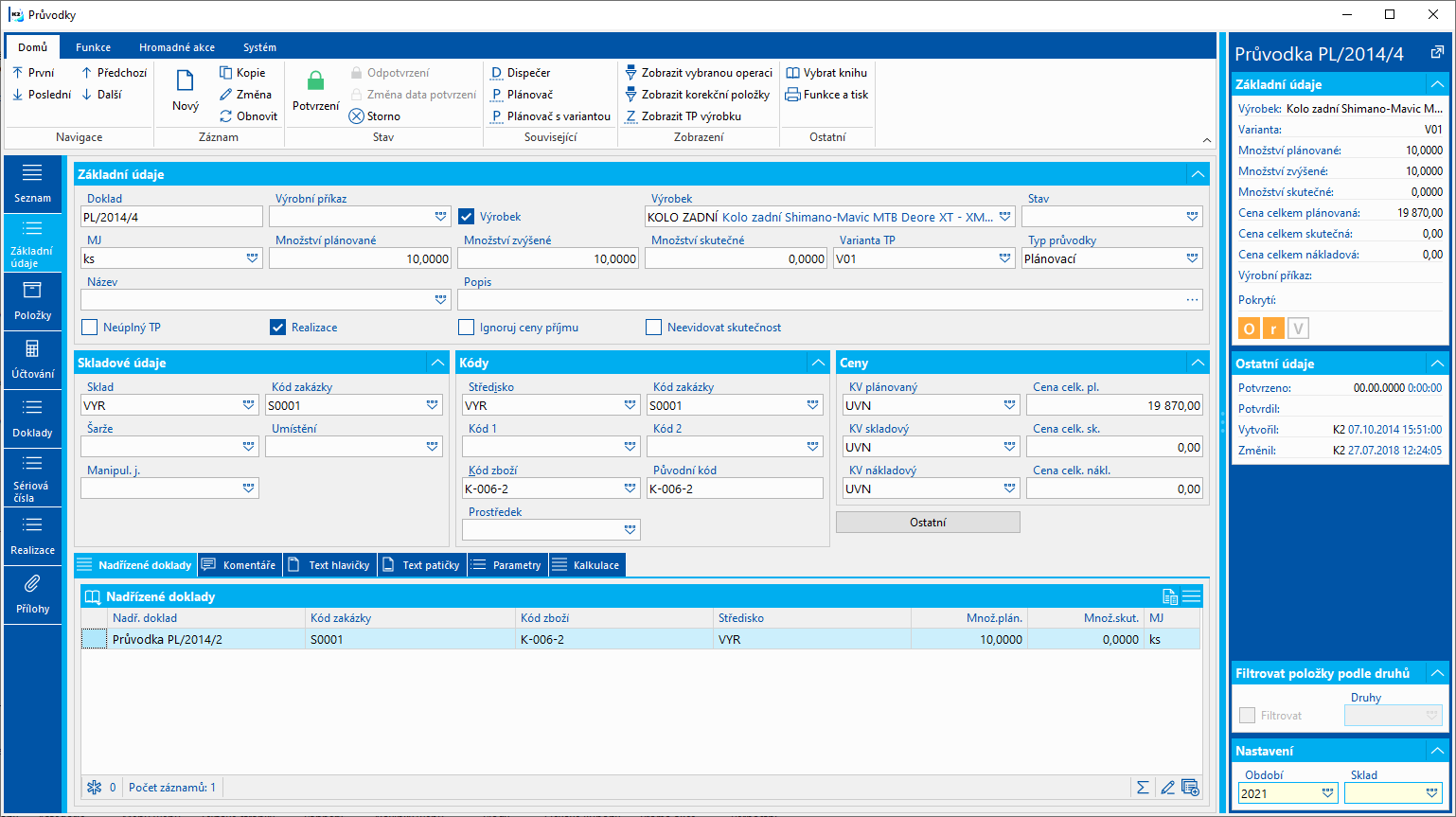
Obr.: Sprievodky - Základné údaje
Popis polí:
Doklad |
Identifikačné číslo sprievodky. |
Výrobný príkaz |
Identifikačné číslo výrobného príkazu, do ktorého je zaradená sprievodka. Z modulu sprievodiek je možné sprievodky označené hviezdičkou hromadne pripojiť k vybranému výrobnému príkazu pomocou funkcie Pripojiť k VP. Odobrať je možné potom funkciu Odpojiť od VP. |
Výrobok |
Štandardne je toto pole pri vytváraní novej sprievodky vždy aktivované. Znamená to, že vystavujeme sprievodku na výrobok, ktorý budeme vyrábať. Kartu vyberieme z knihy Tovar do poľa Výrobok. Pozn.: Vypnutie tejto voľby sa využíva napríklad pri korekcii spotreby alebo pri odvádzaní nevýrobných (neproduktívnych) operácii. |
MJ |
Po vybraní výrobku sa vyplní skladová jednotka z karty Tovar - základná alebo iná s príznakom Implicitná pre výrobu. Skladovú jednotku je možné zmeniť, množstvo na sprievodke sa prepočíta. |
Množstvo plánované |
Plánované množstvo, ktoré sa má vyrobiť. |
Množstvo zvýšené |
Množstvo zvýšené. Pokiaľ je v operácii technologického postupu definovaná nižšia ako 100% výťažnosť, automaticky sa zvýši množstvo o toľko, aby bolo vyrobené plánované množstvo. Pokiaľ je v operácii zadaný konštantný počet zmätkov (pole Výťažnosť bez aktivácie %), potom je množstvo navýšené o toto množstvo zmätkov. Hodnotu je možné zadávať tiež užívateľsky. |
Množstvo skutočné |
Skutočné množstvo, ktoré bolo vyrobené. Pri sprievodkách typu „normálna“ je automaticky naplnené podľa plánovaného množstva, je možné ho pred potvrdením sprievodky upraviť. Na „plánovacích“ sprievodkách, ktorých výrobu realizujeme pomocou odvodov (skript Odvádzanie výroby) sa postupne navyšuje podľa jednotlivých odvodov - a to z poslednej odvádzanej operácie (posledné operácie s aktivovanou voľbou Odvádzať). |
Variant TP |
Variant technologického postupu výrobku. Položky sprievodky (operácie, zdroje, položky tovaru) sú do sprievodky nakopírované z vybraného variantu pri vzniku sprievodky. Variant TP výrobku je možné zobraziť tiež pomocou funkcie Zobraziť TP výrobku, ktorú nájdeme v ribbone, na záložke Domov. |
Typ sprievodky |
Sprievodka môže byť plánovacia, odvádzacia, normálna alebo korekčná. Potvrdením plánovacej sprievodky sa nevykoná ani výdaj surovín, ani príjem výrobku na výrobný sklad. Potvrdením normálnej a odvádzacej sprievodky sa vykoná príjem výrobku na výrobný sklad a výdaj surovín zo skladu, ktorý je definovaný v položke sprievodky. Korekčné sprievodky slúžia ku korekcii spotreby či k rozpusteniu réžie medzi existujúcimi sprievodkami. |
Názov |
Výber z knihy Jazykové dodatky. Pokiaľ je vyplnené toto pole, zobrazuje sa v knihe v stĺpci Popis namiesto názvu výrobku. Pozn.: Pokiaľ je sprievodka vytvorená zo zákazky pomocou klávesovej skratky Ctrl+W alebo pomocou funkcie Dispečer, na položke zákazky je tovar so zapnutou voľbou Neuvádzať názvy tovaru a je vyplnený názov položky v poli Popis, je tento názov skopírovaný do tohto poľa. |
Popis |
Výber z knihy Popisy. |
Neúplný TP |
Táto voľba sa automaticky aktivuje pri nakopírovaní variantu s neúplným technologickým postupom. Význam voľby je popísaný v kapitole Základné údaje technologického postupu. Nastavenie voľby je možné zmeniť v sprievodke. |
Realizácia |
Voľba sa vzťahuje k výrobku v hlavičke sprievodky. Má význam pri "plánovacích" a "normálnych“ sprievodkách. Ak je aktivovaná, udáva, že sa bude vyrábať daná sprievodka. V tomto prípade je množstvo výrobku na sprievodke započítané v knihe Tovar v stĺpci Objednané a vo funkcii Pokrytie dopytovaného tovaru je výrobok vedený ako typ dokladu Bude vyrobené. Pokiaľ nie je začiarknuté pole, množstvo na sprievodke sa neberie ako objednané a sprievodka nevstupuje do pokrytia výrobku. Pozn.: Ak je pole nezačiarknuté, potom sa na sprievodke nekontrolujú nekonzistencie v kalendároch zdrojov. |
Ignoruj ceny príjmov |
Ak je táto voľba aktivovaná, potom sa príjmy na sklad (výrobok, záporné položky) ocenia cenou podľa metódy oceňovania skladu - t.j. rovnako ako pri výdaji. |
Neevidovať skutočnosť |
Na sprievodke sa neevidujú skutočné hodnoty pri položkách. |
Sklad |
Výrobný sklad. Na tento sklad bude prijatý hotový výrobok či polotovar (pokiaľ nebude pomocou funkcie Odvádzanie výroby odvedený na iný sklad) a ďalej bude tento sklad nakopírovaný do položiek sprievodky, ktoré nemajú definovaný sklad v technologickom postupe. Tieto položky sú potom z tohto skladu spotrebovávané. Pri vytvorení sprievodky sa tu vyplní sklad, ktorý je uvedený vo variante TP. Pokiaľ nie je sklad vo variante definovaný, potom sa dosadí aktuálne nastavený fyzický sklad. Ak vytvárame sprievodky pomocou funkcie Dispečer, kopíruje sa tu sklad, ktorý je zadaný v Možnostiach dispečera. |
Kód zákazky |
Kód zákazky dokladu. |
Šarža |
Šarža výrobku.
|
Umiestnenie |
Umiestnenie skladu, na ktorý má byť výrobok vyrobený.
|
Manipulačná jednotka |
Manipulačná jednotka, na ktorú bude prijatý výrobok. |
Stredisko |
Stredisko sprievodky. Pri vzniku sprievodky sa automaticky dosadí stredisko zo skladu. |
Kód 1 / Kód 2 |
Užívateľské kódy. |
Kód tovaru |
Výber z knihy Kód tovaru. Pri vytvorení sprievodky je tu dosadený kód tovaru z karty Tovar. |
Pôvodný kód |
Kód tovaru, ktorý je definovaný na karte Tovar. Len sa zobrazuje. |
Prostriedok |
Prostriedok evidovaný k danej výrobe. Bližší popis významu v kapitole Prostriedok. |
KV plánovaný |
Kalkulačný vzorec pre výpočet plánovanej ceny výrobku. Ak je kalkulačný vzorec definovaný v Druhu tovaru karty výrobku, nakopíruje sa pri vytváraní sprievodky automaticky. |
Cena celkom plánovaná |
Plánovaná cena výrobku sa vypočíta na základe plánovaného kalkulačného vzorca z položiek sprievodky - z plánovacích hodnôt. Aktualizuje sa uložením položiek, hromadnou akciou Prepočet plánovacích sprievodiek a funkcií Prepočet plánovaných cien. |
KV skladový |
Kalkulačný vzorec pre výpočet skutočnej plánovanej ceny výrobku. Ak je kalkulačný vzorec definovaný v Druhu tovaru karty výrobku, nakopíruje sa pri vytváraní sprievodky automaticky. |
Cena celkom skutočná |
Plánovaná cena výrobku sa vypočíta na základe skladového kalkulačného vzorca z položiek sprievodky - zo skutočných hodnôt. Pokiaľ nie je zadaný skladový kalkulačný vzorec, ocení sa výroba pevnou cenou plánovanou skladovou cenou z karty Tovaru. Skutočná cena vstupuje do účtovníctva. Cena sa aktualizuje tiež funkciou Prepočet skladov - iba ak je zadaný skladový kalkulačný vzorec. Ak KV nie je zadaný a cenu napriek tomu potrebujeme napriek tomu na potvrdenej sprievodke zmeniť, potom toto vykonáme pomocou funkcie Zmena skladovej ceny (Alt+F5), ktorú vyvoláme nad záznamom sprievodky v skladovej karte výrobku. |
KV nákladový |
Kalkulačný vzorec pre výpočet nákladovej ceny výrobku. Ak je kalkulačný vzorec definovaný v Druhu tovaru karty výrobku, nakopíruje sa pri vytváraní sprievodky automaticky. |
Cena celkom nákladová |
Nákladová cena sa vypočíta na základe nákladového kalkulačného vzorca z položiek sprievodky - zo skutočného množstva a nákladových cien. Do položiek sa nákladová cena vypočíta pri potvrdení dokladu. Korekciu nákladovej ceny v hlavičke sprievodky je možné pri "normálnych" a "odvádzacích" sprievodkách vykonať funkciou Prepočet skladov, pri "plánovacích" sprievodkách funkciou Prepočet plánovacích sprievodiek. |
Zmena |
Výber z číselníka Zmena (ranná, poobedná...). Pole má iba informatívny charakter. |
Pracovník |
Výber z knihy Referenti. |
Kooperant |
Výber z knihy Dodávatelia/Odberatelia. |
Výkres |
Číslo alebo názov výkresu výrobku. |
Pokrytie |
Zobrazené len v paneli náhľadu. Informácia o stave pokrytia sprievodky materiálom. Hodnota v poli je výsledkom funkcie Prepočet pokrytia. Bližší popis funkcie Prepočet pokrytia je v kapitole Hromadné akcie nad sprievodkami. |
Typ plánu |
Typ plánu slúži pre členenie dokladov. Implicitne sa dosadzuje typ plánu, ktorý je definovaný v danej knihe výroby (pozri kapitola Základné číselníky a podporné moduly K2 - Typ plánu). Pokiaľ je sprievodka vytvorená zo zákazky, dosadí sa typ plánu zo zákazky. |
Priorita |
Výber z užívateľského číselníka Priorít. Podľa priority (skratky záznamu) je možné následne riadiť sprievodky pre plánovanie. |
Servisované zariadenie |
|
Servisný úkon |
|
Na podzáložke Nadriadené doklady sú uvedené požiadavky na výrobok a prípadne nadriadené doklady sprievodky. Bližší popis je uvedený ďalej v kapitole Nadriadené doklady sprievodky. Na aktuálne kurzorom označený nadriadený doklad sa prepneme tlačidlom ![]() , ktorý nájdeme v záhlaví tabuľky.
, ktorý nájdeme v záhlaví tabuľky.
Na podzáložke Parametre v časti Požadované parametre definujeme požadované parametre pre výrobky, pri ktorých sa parametre šarží evidujú (karty Tovaru s aktivovanou voľbou Evidencia šarží a majú na záložke Parametre definovaný aspoň jeden parameter s aktivovanou voľbou Hodnota je definovaná na šarži alebo požadovaných parametroch (interne pre ne existuje Typ šarže)).
Na podzáložke Kalkulácie sú uvedené kalkulácie vytvorené k tejto sprievodke v module Kalkulácií.
Na podzáložke Nadriadené doklady sa zobrazujú položky požiadaviek na výrobok. Ak existuje pre výrobok sprievodky nadriadený doklad, potom záznam obsahuje odkaz na nadriadený doklad a jeho konkrétnu položku. Nadriadeným dokladom môže byť zákazka alebo sprievodka. Keď vytvárame sprievodku zo zákazky alebo z inej sprievodky, tak do tejto tabuľky automaticky uloží informácie o nadriadenom doklade a položke, ku ktorej sa vzťahuje sprievodka. Nový nadriadený doklad môžeme vložiť tiež pomocou klávesu Ins v Zmene sprievodky. Otvorí sa formulár Výrobky, v ktorom definujeme nadriadený doklad.
Sprievodka môže obsahovať odkazy na viacerých nadriadených dokladoch súčasne (zlúčená sprievodka). Pokiaľ sprievodka nemá nadriadený doklad, potom tu existuje záznam bez odkazu na konkrétny doklad.
Poznámka: Pokiaľ existuje viacero totožných odkazov (duplicitných odkazov) na nadriadený doklad, potom pri uložení sprievodky dôjde automaticky k zlúčeniu týchto záznamov.
Do tabuľky nadriadených dokladov zadávame viacero záznamov tiež v prípade, kedy pomocou sprievodky vyrábame na viac kódov zákaziek súčasne. V tomto prípade potom pri využití štandardného nástroja Odvádzanie výroby dôjde k výrobe výrobku práve podľa požiadaviek na rôzne kódy zákaziek.
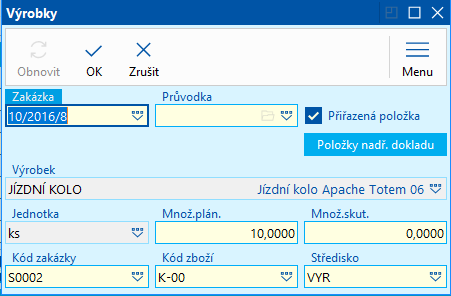
Obr.: Formulár Výrobky
Popis polí:
Zákazka |
Odkaz na nadriadenou zákazkou. |
Sprievodka |
Odkaz na nadriadenou sprievodkou. |
Priradená položka |
Začiarknutím tejto voľby a výberom položky nadriadeného dokladu určíme, ku ktorej položke sa vzťahuje sprievodka. Ponuka obsahuje iba položky podľa výrobku v hlavičke sprievodky. |
Položky nadr. dokladu |
Po stlačení tohto tlačidla sa dostaneme do knihy Ponuka výrobkov, kde sú zobrazené položky nadriadeného dokladu. Ponuka obsahuje iba položky podľa výrobku v hlavičke sprievodky. |
Výrobok |
Skratka a názov výrobku, ku ktorému sa viaže sprievodka. |
Množ. plán |
Plánované množstvo výroby pre danú požiadavku. Ak existuje v sprievodke len jeden záznam výrobku (jeden nadriadený doklad), potom sa zhoduje s plánovaným množstvom v hlavičke sprievodky. Ak existuje viac týchto záznamov, potom každý obsahuje svoje plánované množstvo, v hlavičke je potom suma zo všetkých záznamov. |
Množ. skut. |
Skutočné množstvo výroby danej požiadavky. Ak existuje v sprievodke len jeden záznam výrobku (jeden nadriadený doklad), potom sa zhoduje so skutočným množstvom v hlavičke sprievodky. Ak existuje viac týchto záznamov, potom každý obsahuje svoje skutočné množstvo, v hlavičke je potom suma zo všetkých záznamov. |
Kód zákazky |
Kód zákazky, ktorý je nakopírovaný z nadriadeného dokladu. Je možné ho meniť. |
Kód tovaru |
Kód tovaru, ktorý je nakopírovaný z nadriadeného dokladu. Je možné ho meniť. |
Stredisko |
Stredisko, ktoré je nakopírované z nadriadeného dokladu. Je možné ho meniť. |
Položky
Na záložke Položky sú uvedené položky sprievodky - operácie, zdroje a položky tovaru (kusovník, oceňovacie položky). V ľavej časti formulára je zobrazený strom operácií a polotovarov. Podľa nastavení vo funkcií Možnosti sprievodiek je možné zvoliť zobrazovanie Skratky, Názvu, alebo Skratky a Názvu operácií / polotovarov.
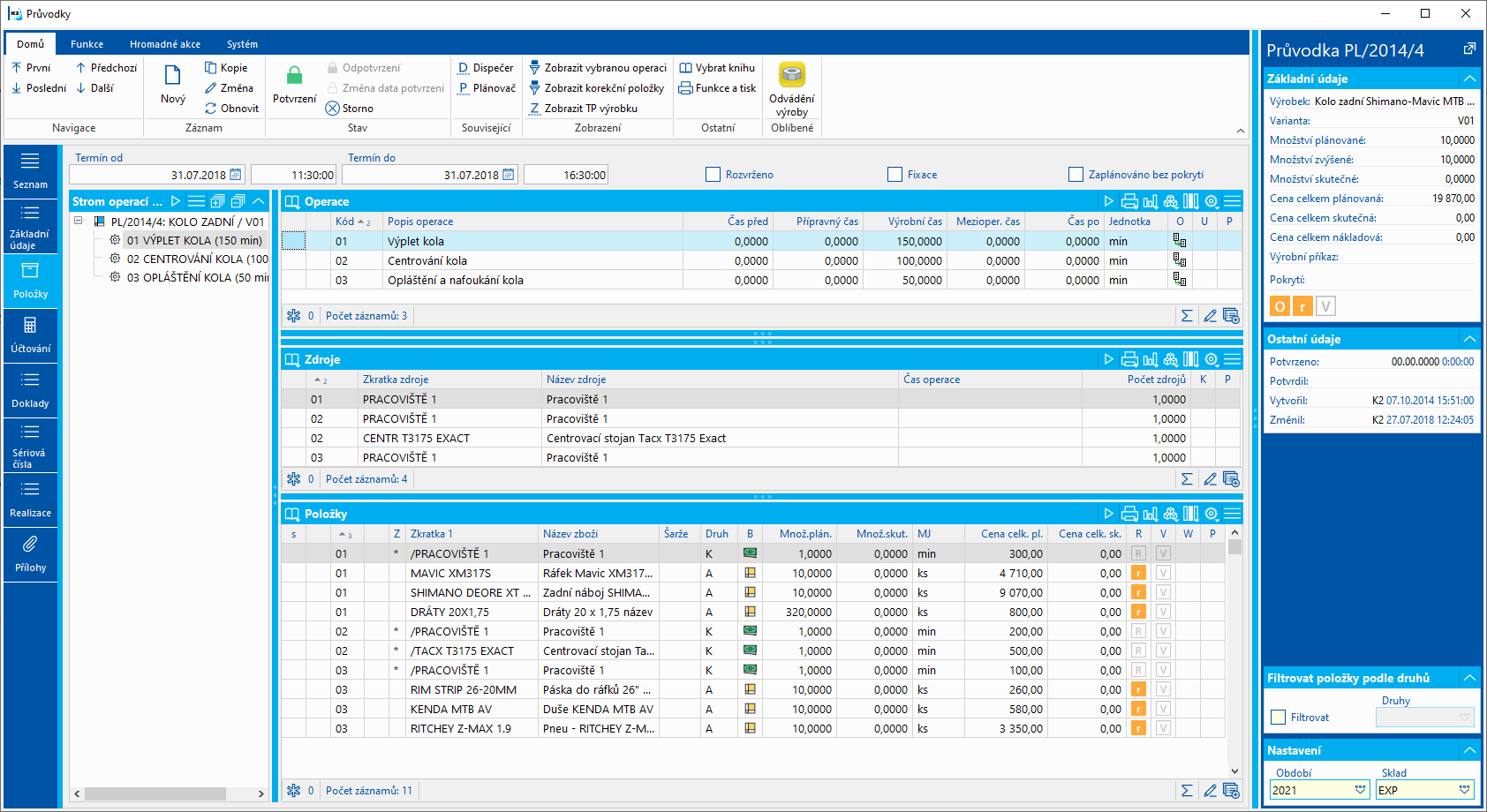
Obr.: Sprievodky - 2. strana
Popis polí:
Termín od |
Dátum a čas začiatku výroby. Zobrazuje sa začiatočný termín z prvej nepotvrdenej či neukončenej operácie. Ak chceme zaplánovať / preplánovať sprievodku dopredu priamo zo sprievodky (Shift+F3), potom do poľa najskôr zadáme požadovaný termín pre začiatok plánovania, a potom po zaplánovaní sa do polí dosadí skutočný dátum a čas začiatku výroby. |
Termín do |
Dátum a čas konca výroby. Zobrazuje sa koncový termín z poslednej nepotvrdenej či neukončenej operácie. Ak chceme zaplánovať / preplánovať sprievodku spätne priamo zo sprievodky (Shift+F4), potom do poľa najskôr zadáme požadovaný termín, kedy má byť výroba hotová, a potom po zaplánovaní sa do polí dosadí skutočný dátum a čas skončenia výroby. |
Rozvrhnuté |
Fixácia termínov zaplánovania všetkých operácií sprievodky pre automatické (pre)plánovanie. Bližší popis nižšie v časti Operácie sprievodky, pole Rozvrhnuté. |
Fixácia |
Fixácia termínov zaplánovania všetkých operácií sprievodky. Bližší popis nižšie v časti Operácie sprievodky, pole Fixácia. |
Zaplánované bez pokrytia |
Voľbu nastavuje systém pri procese plánovania sprievodiek. Aktivovaná voľba znamená, že daná sprievodka patrí do výrobného stromu, ktorý bol plánovaný s voľbou Zohľadniť termín pokrytia, ale niektorá zo sprievodiek tohto stromu nebola pokrytá a nemohla byť teda zaplánovaná. V takom prípade sa potom celý výrobný strom sprievodiek zaplánuje bez ohľadu na pokrytie a vo všetkých sprievodkách tohto stromu sa aktivuje táto voľba. Pri odplánovaní sprievodiek sa deaktivuje voľba. |
Operácie sprievodky:
Užívateľ má možnosť zobrazovať všetky operácie sprievodky alebo naopak len jeden krát aktuálne označené operácie v strome operácií. Nastavenie vykonávame funkciou Zobraziť vybranú operáciu, ktorú nájdeme v ribbone, na záložke Domov.
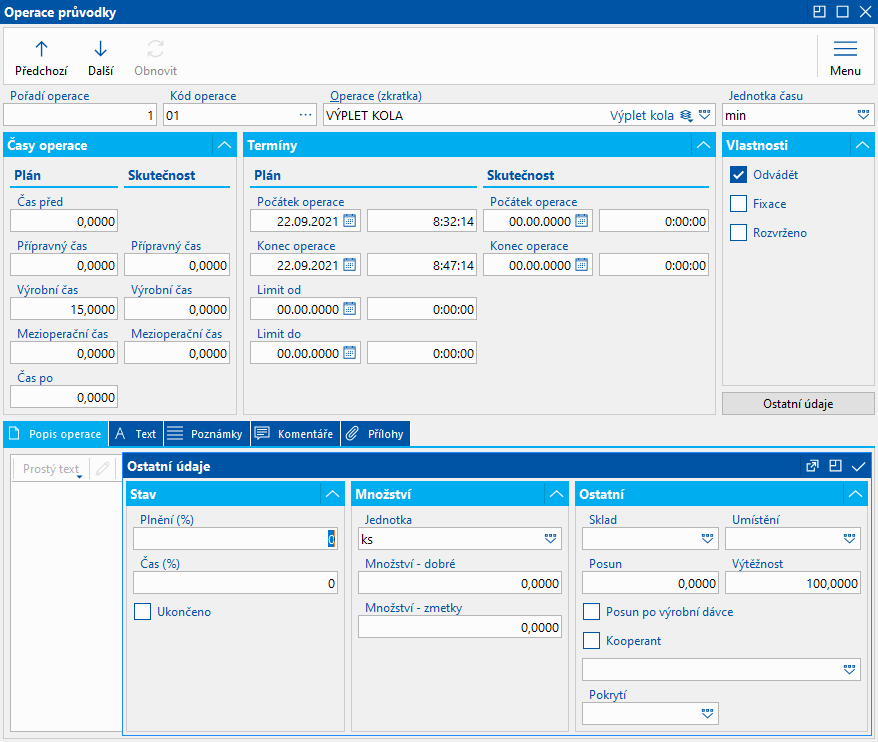
Obr.: Formulár Operácie sprievodky
Popis vybraných polí:
Čas operácie:
Plán / Skutočnosť |
Plánované časy stanovujú predpokladanú dobu trvania operácií. Skutočný čas potom vyjadruje ako dlho výroba v skutočnosti prebiehala. Pri „normálnych“ sprievodkách sú skutočné časy naplnené pri vzniku sprievodky podľa plánu, hodnotu časov je možné pred potvrdením sprievodky zmeniť. Pri „plánovacích“ sprievodkách je skutočnosť naplnená z odvádzacích sprievodiek. |
Termíny:
Začiatok / Koniec operácie - Plán / Skutočnosť |
Plán: Hodnota je automaticky naplnená po zaplánovaní sprievodiek - podľa kapacitného zaplánovania zdrojov z danej operácie. (Ak neplánujeme zo zdrojmi, je možné pole plniť na základe špecifických požiadaviek či postupov klienta.) Skutočnosť: V štandarde K2 sa polia nevyužívajú. |
Limit od |
Dátum a čas, odkedy môže byť vykonaná daná operácia. Program nevykoná zaplánovanie operácie skôr ako je zadaný limit. Limitom môže byť napr. dostupnosť materiálov pre danú operáciu. V štandarde sa automaticky neplnia. |
Limit do |
Dátum a čas, dokedy môže byť vykonaná daná operácia. Program nevykoná zaplánovanie operácie neskôr ako je zadaný limit. |
Vlastnosti:
Odvádzať |
Pole má význam pre skript Odvádzanie výroby a definuje operácie, ktoré sa budú z plánovacej sprievodky odvádzať, Operácie, ktoré nemajú aktivovanú túto voľbu, budú iba informatívne a neodvedú sa. V sprievodke ďalej platí, že skutočné množstvo v hlavičke plánovacej sprievodky je napočítané z poslednej operácie s aktívnou voľbou Odvádzať. |
Fixácia |
Zafixuje termín zaplánovania danej operácie. Fixované operácie nemožno už preplánovať - automatom ani ručným posunom. Zafixované operácie sú indikované ikonou Úsečky zafixovaných operácií sú v Grafe zdrojov v Plánovači vyplnené krížovým vzorom (vyšrafované). |
Rozvrhnuté |
Zafixuje termín zaplánovania operácie pre automatické (pre)plánovanie. Rozvrhnuté operácie je možné preplánovávať iba pomocou ručných posunov. Rozvrhnutie zaplánovaných operácií na konkrétny termín, zmenu a zdroj je možné vykonávať tiež v knihe Zdrojov a knihe Pracovísk na záložke Denné plány. Úsečky rozvrhnutých operácií sú v Grafe zdrojov v Plánovači vyplnené jednosmerným šrafovaním zhora nadol zľava doprava. |
Ostatné údaje:
Ukončené |
Príznak ukončenia operácie. Pokiaľ je voľba v plánovacej sprievodke aktivovaná, nevstupuje operácia už ďalej do kapacitného plánovania. (Na rozdiel od potvrdenia operácie sa neblokujú údaje operácie, je možné meniť jej položky, položky vstupujú do pokrytia.) Voľba bola pridaná ako podpora pre nezávislé odvádzanie časov operácií a spotreby materiálov pomocou špeciálnych úprav skriptov. Ak má následne odvádzacia sprievodka pri odvode materiálov aktivovanú túto voľbu na operácii (príznak Ukončené sa preberá z operácie plánovacej sprievodky, je možné ho zmeniť), potom sa nepripočítajú časy tejto operácie do plánovacej sprievodky. |
Strávený čas (%) |
Percento stráveného času vyjadruje pomer medzi skutočnými a plánovanými časmi operácie. Do výpočtu sa zahŕňajú všetky časy operácie. Percento stráveného času je automaticky rovné 100 za týchto podmienok:
Pole je tiež zobrazené ako implicitný stĺpec. |
Plnenie (%) |
Percento plnenia vyjadruje v akej fáze splnenia plánu sa nachádza výroba. Je vypočítané ako pomer medzi skutočným a plánovaným množstvom. Percento plnenia je automaticky rovné 100 za týchto podmienok:
Pole je tiež zobrazené ako implicitný stĺpec. |
Sklad |
Výber skladu, na ktorý sa naskladní výrobok alebo polotovar po odvedení danej operácie. Odvádzanie na tento sklad je nutné vynútiť v skripte Odvádzanie výroby parametrom "WhseAndLocation_FromOperation" (inak má pri medzioperácii vždy prednosť sklad z parametra skriptu "WIPStockId", a pre poslednú operáciu sklad z hlavičky plánovacej sprievodky). |
Umiestnenie |
Výber umiestnenia, na ktoré sa naskladní výrobok alebo polotovar po odvedení danej operácie. Odvádzanie na toto umiestnenie je nutné vynútiť v skripte Odvádzanie výroby parametrom "WhseAndLocation_FromOperation" (inak má pri medzioperácii vždy prednosť umiestnenie z parametra skriptu "WIPStockLocation", a pre poslednú operáciu umiestnenie z hlavičky plánovacej sprievodky). Vyplnením umiestnenia sa automaticky dosadzuje sklad daného umiestnenia. |
Posun |
Čiže prepravná dávka. Stanovuje počet jednotiek výrobku, po ktorého vyrobení môže začať ďalšia operácia. Bližší popis vrátane poľa Posun po výrobnej dávke je uvedený v kapitole technologických postupov. |
Výťažnosť % |
Hodnota poľa sa prenáša z technologického postupu, je možné ju v sprievodke však zmeniť. Hodnota v tomto poli ovplyvňuje výpočet Zvýšeného množstva v hlavičke sprievodky. |
Pokrytie |
Informácie o stave vykrytia operácie. Hodnota v poli je výsledkom funkcie Prepočet pokrytia. Bližší popis funkcie Prepočet pokrytia je v kapitole Hromadné akcie nad sprievodkami. |
Ostatné polia formulára sú zhodné s položkou operácie v technologickom postupe. Hodnoty sa do sprievodky teda nakopírujú tak ako sú preddefinované v technologickom postupe. Poradie operácií je možné rovnako ako v knihe TPV meniť pomocou Ctrl+Shift+šípky nahor / nadol na numerickej klávesnici, iba však ak je aktivovaná voľba sprievodky Neúplný TP. Bližší popis je uvedený v kapitole Výroba - Základné dáta modulu výroba - Technologické postupy - Položky.
Zdroj sprievodky:
Skupina |
Skupina zdroja. Ako zdroj je možné zadať iba zdroj s aktívnou voľbou Skupina. |
Zdroj |
Zdroj operácie. Na tento zdroj sa plánuje operácia. Je možné zadávať iba zdroje fyzické alebo zdroje s aktívnou voľbou Skupina. Ak sa jedná o skupinu či fyzický zdroj zo skupiny zdrojov, alebo o zdroj, ktorý má definované zámeny v technologickom postupe, je možné ich zameniť za iný dostupný zo zámen pomocou tlačidla Pozn.: Kniha zdrojov sa otvára v zjednodušenom formáte bez zobrazenia počítaných polí (kapacity, vyťaženie) a to bez existencie niektorých záložiek. Cieľom je rýchle ponúknuť len zoznam zdrojov bez potreby nápočtu všetkých polí súvisiacich s kapacitným plánom. V prípade si užívateľ požadované polia môže do zoznamu zaradiť a zoznam sa potom bude s týmito pridanými poliami pre užívateľa trvalo zobrazovať. |
Čas operácie |
Výber z času operácie pre určenie, pre ktorý definovaný čas sa využije daný zdroj. Využitie nastáva, keď má položka operácie nastavených viacero časov a je potrebné určiť relevantný čas operácie. Pokiaľ nie je vyplnený, potom sa uvažuje súčet časov operácie (prípravný, medzioperačný a výrobný). |
Počet zdrojov |
Počet zdrojov z celkovej kapacity zdroja vo výrobnom kalendári, ktorý je potrebný k vykonaniu operácie. Ak má zdroj aktivovanú voľbu Čas operácie podľa počtu zdrojov, potom sa uvedený počet berie ako potrebné minimum a pre výpočet skutočnej dĺžky operácie sa počíta s celkovou kapacitou zdroja zadanou v kalendári zdroja. |
A |
Tlačidlo pre zobrazenie archivačných záznamov požiadaviek na zdroj. Záznamy požiadaviek z kalendára na zdroj sa po vykonaní odvodu, ukončení či potvrdení operácie nevymažú, ale zostávajú uložené s príznakom archivácie. Je teda zachovaná informácia o pôvodnom pláne. V prípade zrušenia ukončenia operácie či odpotvrdenia operácie s archivačnými záznamami, ktoré nevznikli vďaka odvodu, vráti do stavu požiadavku na zdroj. Preplánovanie ani zrušenie zaplánovania sprievodky neruší archivačné záznamy. |
V tabuľke Položky kalendára sú po zaplánovaní sprievodky zobrazené informácie z kalendára zdroja (úlohy zdroja). Ide o tzv. hlavný plán zdroja. Po realizácii výroby (odvod, potvrdenie operácie, ukončenie operácie) záznamy v tabuľke zostávajú a majú príznak archívneho záznamu (história úloh zdroja).
Formulár obsahuje tiež tabuľku Varianty zaplánovania výroby - tu je uložené variantné zaplánovanie zdroja.
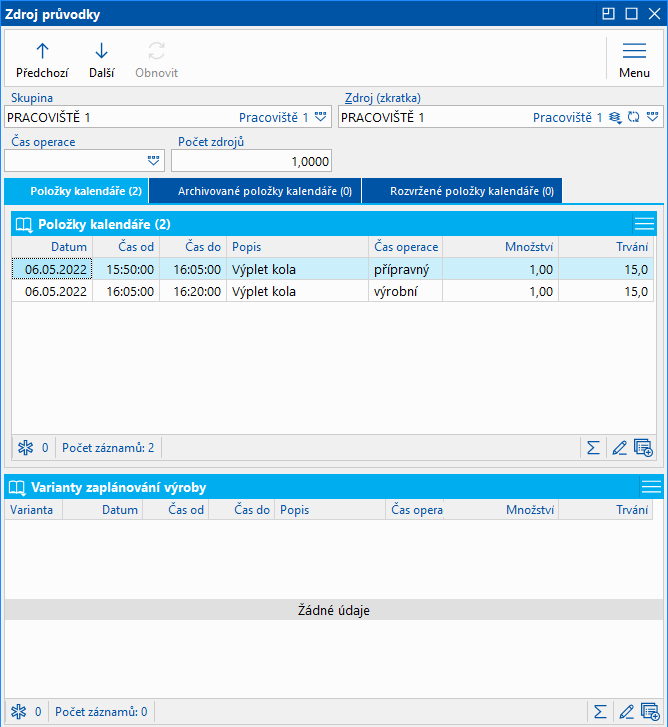
Obr.: Formulár Zdroj sprievodky
V tabuľke zdrojov sa v prípade aktivovanej voľby Realizácia v hlavičke sprievodiek môže v prípade nekonzistencie zaplánovania zdroja zobraziť príznak ![]() . Ten znamená, že existuje nezhoda medzi časom v kalendári zdroja a časom operácie (napr. sprievodka nie je zaplánovaná). Ak existuje nezhoda aspoň na jednom zdroji, potom je ikona výkričníka zobrazená tiež v paneli náhľadu sprievodky. Nezhoda kalendára sa nekontroluje pre zdroje s aktivovanou voľbou Nekontrolovať časy na sprievodke.
. Ten znamená, že existuje nezhoda medzi časom v kalendári zdroja a časom operácie (napr. sprievodka nie je zaplánovaná). Ak existuje nezhoda aspoň na jednom zdroji, potom je ikona výkričníka zobrazená tiež v paneli náhľadu sprievodky. Nezhoda kalendára sa nekontroluje pre zdroje s aktivovanou voľbou Nekontrolovať časy na sprievodke.
Položka sprievodky:
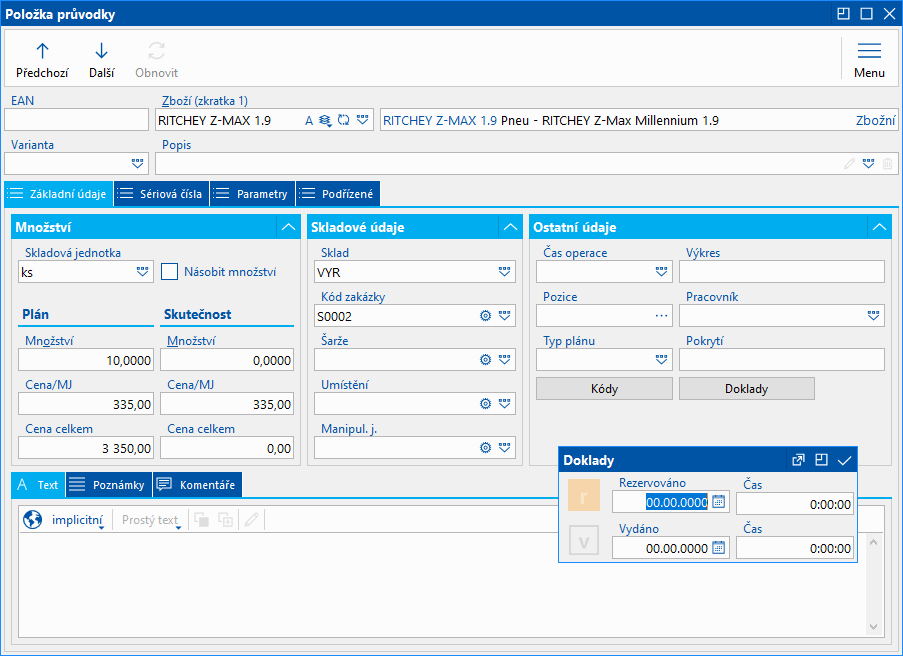
Obr.: Formulár Položka sprievodky záložka Základné údaje
Popis vybraných polí:
Pokrytie |
Informácie o stave vykrytia položky. Hodnota v poli je výsledkom funkcie Prepočet pokrytia. Bližší popis funkcie Prepočet pokrytia je v kapitole Hromadné akcie nad sprievodkami. |
Doklady |
Možnosť editovať príznaky „r - rezervácia“ a „v - výdaj“ pre položku.
|
Ostatné polia formulára sú zhodné s položkou TP v technologickom postupe. Hodnoty sa do sprievodky teda nakopírujú tak ako sú preddefinované v technologickom postupe. Poradie operácií je možné rovnako ako v knihe TPV meniť pomocou Ctrl+Shift+šípka nahor / nadol na numerickej klávesnici, iba však ak je aktivovaná voľba sprievodky Neúplný TP. Bližší popis je uvedený v kapitole Výroba - Základné dáta modulu výroba - Technologické postupy - Položky.
Pri neúplnom technologickom postupe je možné položky vkladať do sprievodky tiež ručne. Okrem vkladania položiek klávesom Insert môžeme využiť tiež hromadné vkladanie pomocou Shift+F6. Položky sa vkladajú pre aktuálne označenú operáciu.
Na záložke Podriadené sa zobrazujú podriadené sprievodky, ktorými sa vyrába položka polotovaru. Rozkliknutím záznamu sa dostaneme na túto podriadenú sprievodku. Pokiaľ je aktivovaná voľba Nevytvárať podriadené sprievodky, tak pomocou funkcie Dispečer nebude možné vytvoriť na túto položku podriadenú sprievodku.
Aktivovaná voľba Z dispozície označuje položku polotovaru, ktorú nie je potrebné vyrábať z dôvodu existujúcej dispozície na sklade. Aktivácia tejto voľby je výsledkom funkcie na krátenie vyrábaného množstva polotovarov v Dispečerovi. Takáto položka následne blokuje dispozíciu skladu. Vo funkcii Pokrytie je táto položka identifikovaná ako typ "Požiad. výroby" s uvedením dokladu požiadavky, v implicitom nastvení pokrytia avšak vždy s nulovým dátumom. Toto nastavenie z pohľadu zaradenia záznamov a výpočtu stavu pokrytia zaistí, že dispozície sú nasledované práve položkami, ktoré túto dispozíciu spotrebujú v konkrétnej sprievodke (a takto zablokovaná dispozícia nemôže byť teda využitá pre inú požiadavku).
Podľa nastavení v paneli náhľadu v časti Filtrovať položky podľa druhov je možné zobraziť len položky podľa vybraných druhov tovaru. Aktivujeme voľbu Filtrovať a stanovíme výmenovanie požadovaných druhov v poli Druhy. výber druhov vykonávame buď vpísaním skratiek druhov oddelených bodkočiarkou, alebo priamo v knihe Druhy tovaru označením požadovaných záznamov hviezdičkami a ich potvrdením klávesom Enter. (V oboch prípadoch dôjde na pozadiu k preneseniu vybraných záznamov do stavu „kontajner“).
Pomocou voľby Technologický postup (Ctrl+Alt+F3) nad aktuálnou položkou je možné zobraziť technologický postup položky (polotovaru).
Doklady
Na záložke Doklady sa zobrazuje prehľad prevodiek, ktoré sú so sprievodkou previazané cez pole Nadriadený doklad v prevodke.
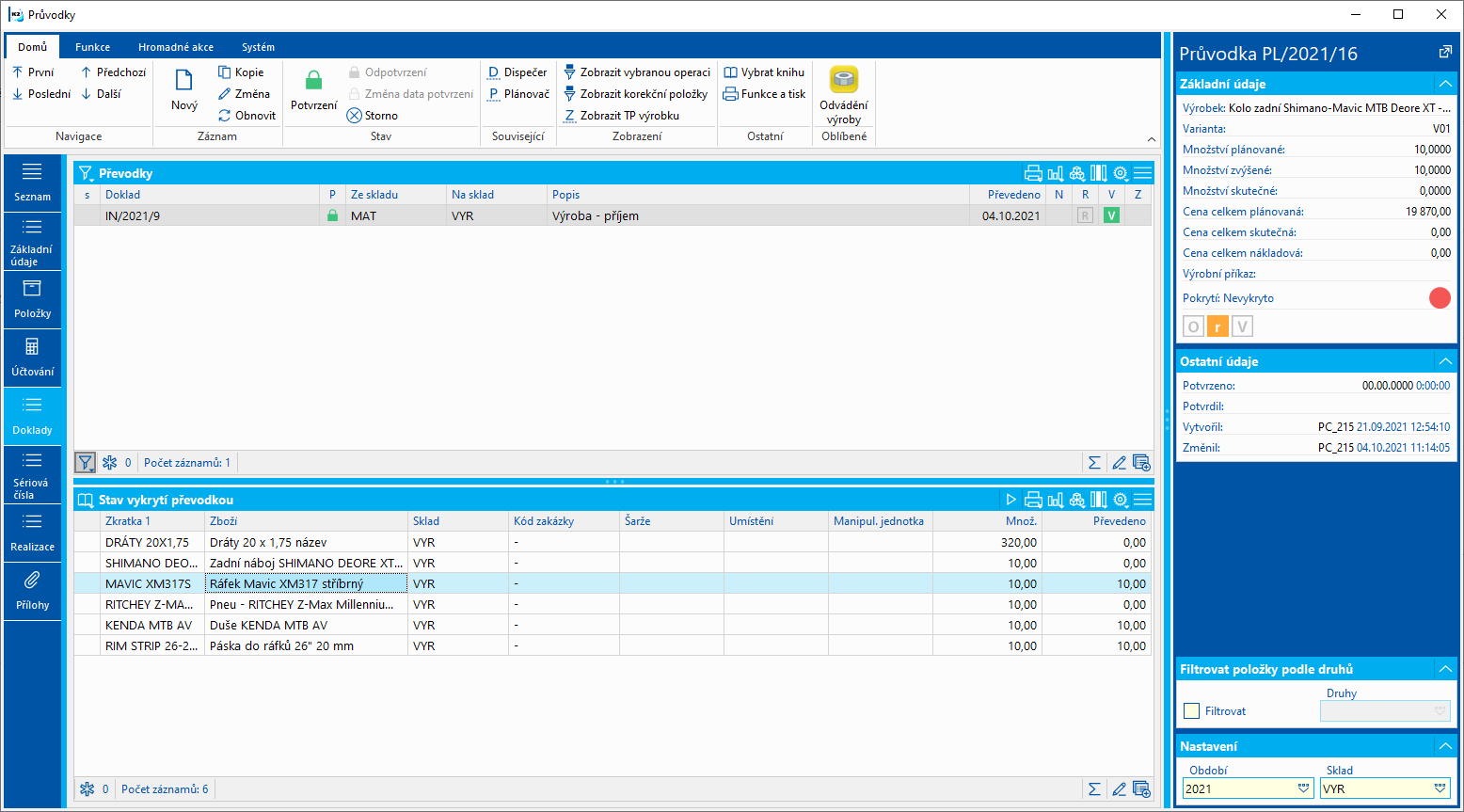
Obr.: Sprievodky - Doklady
Sériové čísla (6. strana)
V hornom tabuľke formulára sú zobrazené sériové čísla zadané na položkách sprievodky. (Podrobný popis sériových čísel je uvedený v kapitole Spoločné prvky nákupu a predaja - Sériové čísla.)
Dolná tabuľka slúži pre zadávanie sériových čísel výrobku.
Pole SČ výrobku slúži ako filtrovacie pole pre zobrazenie položkových sériových čísel zviazaných so sériovým číslom výrobku. Väzbu vykonáme zapísaním sériového čísla výrobku do poľa Nadriadené sériové číslo vo formulári Sériové číslo pri zadávaní sériového čísla spotrebovaného materiálu.
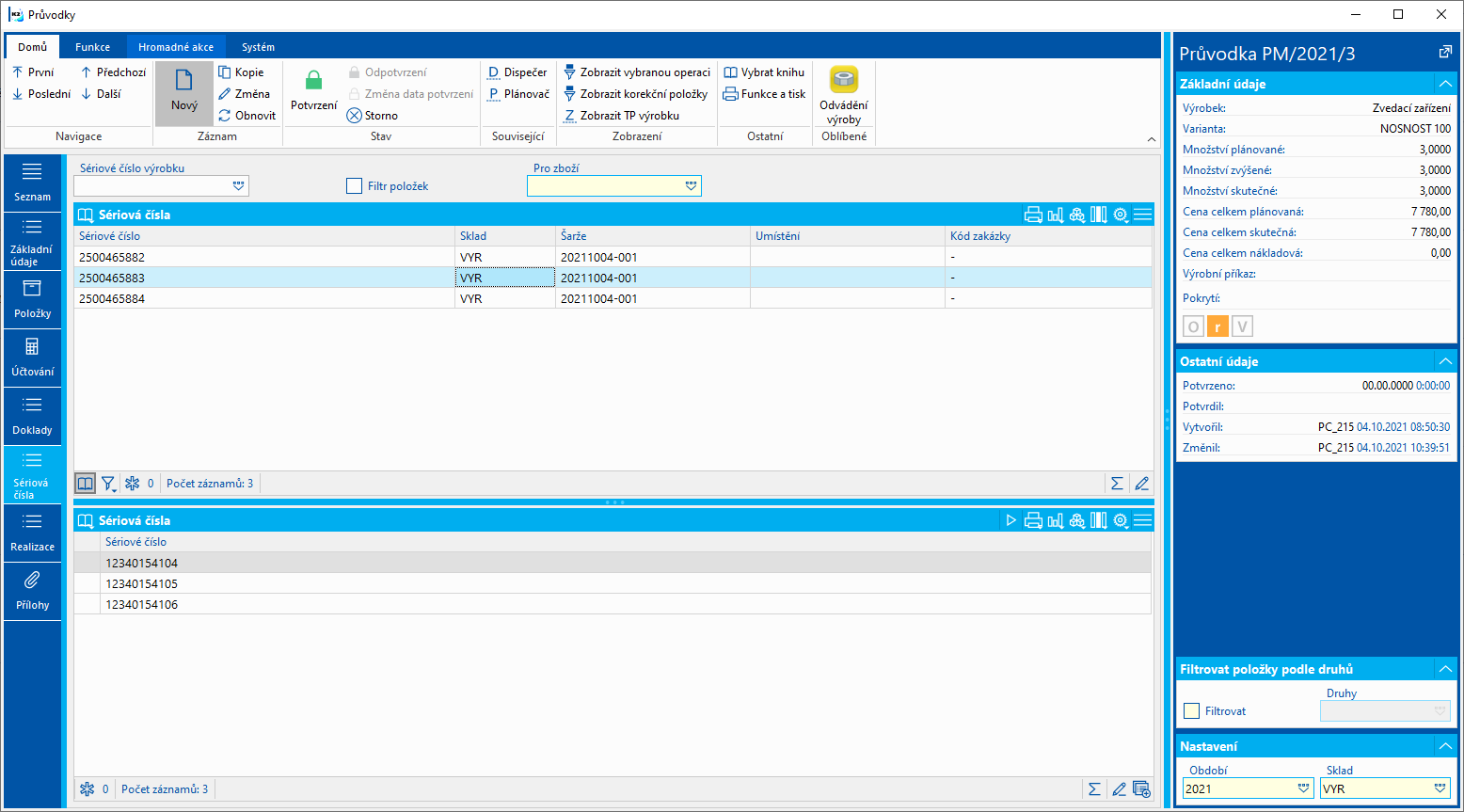
Obr.: Sprievodky - Sériové čísla
Realizácia
Na záložke Realizácia sledujeme rozpracovanosť výroby po operáciách, Všeobecne platí, že v hornej tabuľke je zoznam operácií sprievodky, v dolnej tabuľke zoznam pripojených sprievodiek.
V prípade uskutočnenia výroby pomocou odvodov sledujeme na plánovacích sprievodkách v hornej tabuľke stav výroby jednotlivých operácií, v dolnej tabuľke je potom uvedený zoznam odvádzacích sprievodiek, ktoré výrobu realizujú.
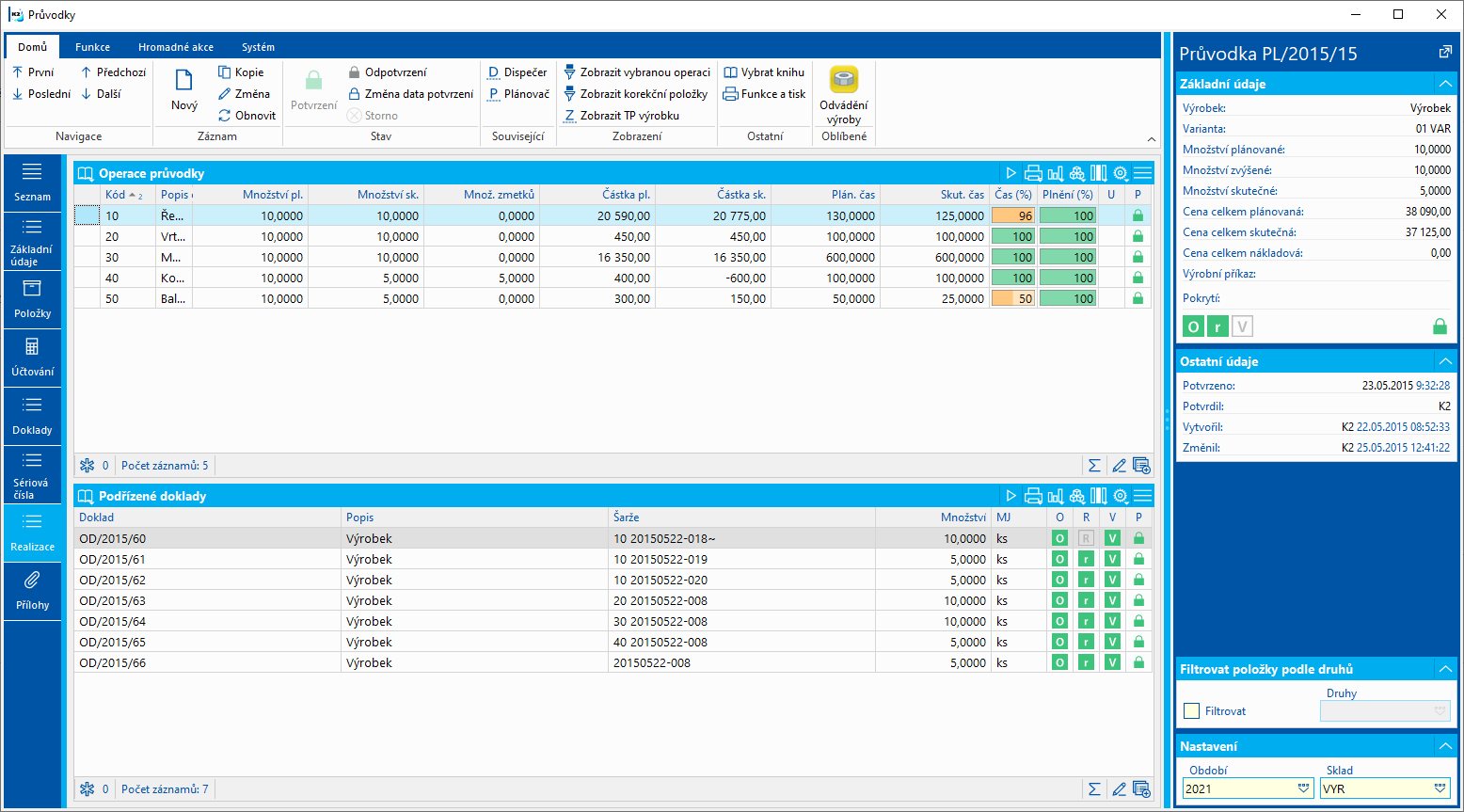
Obr.: Sprievodky - Realizácia
Poznámka: V prípade odvádzacích alebo normálnych sprievodiek sú v dolnej tabuľke zobrazené pripojené korekčné sprievodky,
Gantt stavu výroby (8. strana)
Záložka 8 - Gannt stavu výroby je dostupná len v klasických formulároch. Zobrazuje graf ukazujúci stav plnenia aktuálnej sprievodky. Podrobný popis grafu je uvedený v kapitole Gantt stavu výroby.
Poznámka: Pri vyvolaní grafu pomocou klávesovej skratky Ctrl+F8 nad 0. stranou sprievodiek sa zobrazí formulár grafu pre výrobný strom a to od aktuálne označenej sprievodky smerom dole.
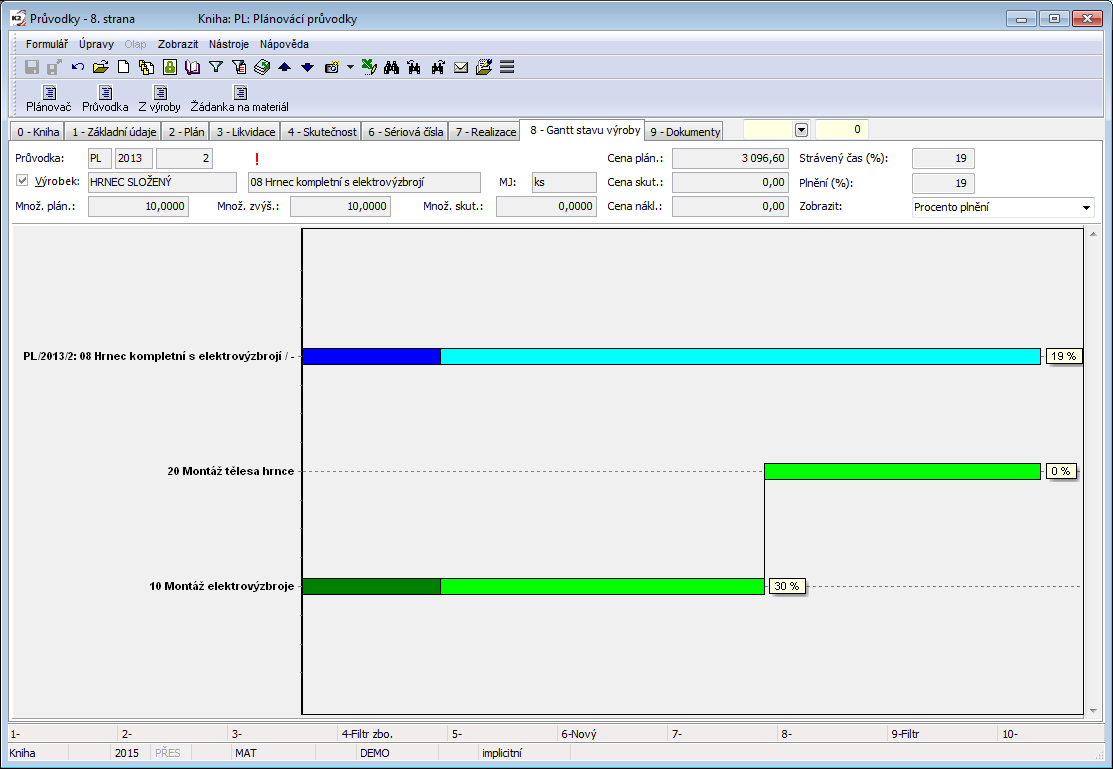
Obr.: Sprievodka - strana 8 - Gantt stavu výroby
Dokumenty (9. strana)
Na záložke Prílohy je možné pripájať dokumenty a odkazy na doklady vzniknuté v iných moduloch IS K2. Bližší popis práce s dokumentmi a dokladmi je uvedený v kapitole Základné číselníky a podporné moduly K2 - Prílohy - Prepojenie a odkazy.
Funkcie nad Sprievodkami
Popis funkcií:
Zaúčtovanie s likvidáciou |
F7 |
Vykoná likvidáciu a zaúčtovanie potvrdenej sprievodky. |
Nastaviť príznak výdaja (všetko V+) |
Alt+F5 |
Nastaví príznak výdaja pre všetky položky (záložka Položky,, tabuľka Položky,, v Zmene). |
Nastaviť príznak rezervácie (všetko R+) |
Alt+F8 |
Nastaví príznak rezervácie pre všetky položky (záložka Položky,, tabuľka Položky,, v Zmene). |
Nastaviť / zrušiť príznak rezervácie |
Alt+R |
Nastaví / zruší príznak rezervácie pre aktuálnu položky (záložka Položky,, tabuľka Položky,, v Zmene). |
Nastaviť / zrušiť príznak výdaja |
Alt+V |
Nastaví / zruší príznak výdaja pre aktuálnu položky (záložka Položky,, tabuľka Položky,, v Zmene). |
|
Ctrl+Enter |
Stlačením klávesov na položkách, zdrojov a na operáciách v strome sa prepneme do príslušnej knihy na tento záznam. Ak stlačíme túto kombináciu klávesov na polotovare v strome, potom sa prepneme do technologického postupu tohto polotovaru. Pri stlačení tejto kombinácie kláves na záložke Základné údaje sa potom dostaneme na kartu výrobku do knihy Tovar. |
Odpotvrdenie operácie |
Ctrl+F2 |
Odpotvrdí vybranú operáciu (záložka Položky, tabuľka Operácie, v Zmene). |
Kópia TP |
Ctrl+F3 |
Prevytvorí položky sprievodky podľa technologického postupu (v Zmene a v Novom zázname). Funkciu je možné spustiť aj pre plánovacie sprievodky, ku ktorým existujú odvody. Pokiaľ by sa však pri načítaní položiek malo prísť k výmazu už odvedenej operácie (výber iného variantu, operácie v aktuálnom variante už má iný kód operácie, alebo operácia bola vymenená), akcia sa neuskutoční. Ak by existovali k sprievodke už odvody, je nutné následne spustiť funkciu Prepočet plánovacích sprievodiek pre znovu načítanie skutočných údajov podľa odvodov. V prípade existencie potvrdených operácií na sprievodke nie sú tieto operácie a ich položky dotknuté, prevytvorené sú iba operácie nepotvrdené. V tomto prípade nemožno načítať iný variant technologického postupu. Pri pregenerovaní položiek TP zostanú v prípade, že bol zachovaný variant na položkách sprievodky už pridanej poznámky. |
Zmena dátumu potvrdenia |
Ctrl+F5 |
Umožní zmeniť dátum potvrdenia dokladu. Pri neplánovacích sprievodkách mení teda dátum skladového pohybu položiek (spotreba, výroba). Voľba Kontrolovať záporné stavy umožňuje nepovoliť zmenu dátumu v prípade, že by malo dôjsť k zápornému stavu v skladovej evidencii. Užívatelia bez práva Číselníky / Tovar / Zmena povolenia záporného stavu majú voľbu aktivovanú a nemôžu ju zmeniť. Pozn.: Záporný stav v evidencii sériových čísel sa nekontroluje. |
Zrušiť príznak výdaja (všetko V-) |
Ctrl+F5 |
Zruší príznak výdaja pre všetky položky (záložka Položky,, tabuľka Položky,, v Zmene). |
Rozdelenie sprievodky |
Ctrl+F6 |
Rozdelí aktuálnu nepotvrdenú sprievodku na dva doklady podľa množstva. Automaticky dôjde k zaplánovaniu (preplánovaniu) oboch sprievodiek, a to dopredu s optimalizáciou. Výpočet množstva v položkách: Delí sa ako množstvo plánované tak skutočné. Najskôr sa adekvátne podľa množstva v hlavičke vypočíta množstvo pre položky v aktuálnej sprievodke. Pri položkách s celočíselnou skladovou jednotkou je zaokrúhlené. Do množstva v položkách novo vzniknutej sprievodky je potom dosadený rozdiel medzi pôvodnou hodnotou a hodnotou v upravenej aktuálnej sprievodke. Ak sprievodka obsahuje v položkách polotovar čiastočne čerpaný z dispozície (položka bez sprievodky s príznakom Z dispozície), potom sa táto položka zachováva a v aktuálnej sprievodke je využitá prednostne pred položkou polotovaru so sprievodkou. Pokiaľ je jej množstvo dostatočné, potom položka polotovaru so sprievodkou obsahuje nulové množstvo. Pri rozdeľovaní nie je povolené mať na aktuálnej sprievodke menšie plánované množstvo ako je maximálne odvedená skutočnosť z operácií. |
Doplnenie šarží a umiestnení |
Ctrl+F6 |
Doplní šarže a umiestnenie do položiek výdaja s už priradeným príznakom „v“ (záložka Položky, tabuľka Položky,, v Zmene). Funkčnosť je zhodná s funkčnosťou programu pri aktivovanej voľbe Pri uložení dosadiť šarže a umiestnenie do výdajov v konkrétnej Knihe výroby. |
Zrušiť príznak rezervácie (všetko R-) |
Ctrl+F8 |
Zruší príznak rezervácie pre všetky položky (záložka Položky,, tabuľka Položky,, v Zmene). |
Gantt stavu výroby |
Ctrl+F8 |
Graf Gantt stavu výroby - graf zobrazujúci stav plnenia sprievodiek; zobrazuje výrobný strom od aktuálnej sprievodky smerom dole (záložka Zoznam).
|
Dispečer |
Shift+F2 |
Spustí funkciu Dispečer. V stave „kniha“ načíta aktuálnu sprievodku; v stave „kontajner“ načíta sprievodky z kontajnera; pri označení záznamu hviezdičkami načíta označené sprievodky. |
Potvrdenie operácie |
Shift+F2 |
Potvrdí aktuálne vybranú operáciu (záložka Položky, tabuľka Operácie, v Zmene). |
Plán -> |
Shift+F3 |
Zaplánuje aktuálnu sprievodku (bez podriadených a nadriadených sprievodiek), dopredu s optimalizáciou, od Termín od v hlavičke (v Zmene). |
Kontajner tovaru |
Shift+F4 |
Naplní kontajner tovaru položkami sprievodky (aktuálna sprievodka, v Prehliadaní). |
Plán <- |
Shift+F4 |
Zaplánuje aktuálnu sprievodku (bez podriadených a nadriadených sprievodiek), spätne s optimalizáciou, od Termín do v hlavičke (v Zmene). |
Pokrytie |
Shift+F5 |
Pokrytie dopytovaného tovaru (položky sprievodky, v Prehliadaní a Zmene; záložka Zoznam pre pokrytie výrobku sprievodky). Pre vyvolanie pokrytia pre kartu výrobku je možné nad celým dokladom využiť funkciu Zobraziť TP výrobku. |
Plánovač |
Shift+F8 |
Spustenie modulu Plánovač. V stave „kniha“ načíta aktuálnu sprievodku; v stave „kontajner“ načíta sprievodky z kontajnera; pri označení záznamu hviezdičkami načíta označené sprievodky. |
Potvrdenie bez kontroly |
Alt+Schift+F2 |
Potvrdenie skladového dokladu s vypnutou kontrolou záporného stavu. V prípade, že na doklade je karta Tovaru s evidenciou sériových čísel, sériové čísla sa neriešia (t.j. stav SČ na sklade neaktualizuje). Na takomto doklade sa nastaví príznak označujúci, že doklad má nekorektné sériové čísla - v poli "SerialNumberInconsistencyBitCalc" sa zobrazí ikona Prevedenie funkcie sa vždy loguje do zmien. Funkcia je prístupná iba užívateľom s právom Číselníky / Tovar / Zmena povolenia záporného stavu. |
Odpotvrdenie bez kontroly |
Ctrl+Schift+F2 |
Odpotvrdenie skladového dokladu s vypnutou kontrolou záporného stavu. V prípade, že na doklade je karta Tovaru s evidenciou sériových čísel, sériové čísla sa neriešia (t.j. stav SČ na sklade neaktualizuje). Na takomto doklade sa nastaví príznak označujúci, že doklad má nekorektné sériové čísla - v poli "SerialNumberInconsistencyBitCalc" sa zobrazí ikona Prevedenie funkcie sa vždy loguje do zmien. Funkcia je prístupná iba užívateľom s právom Číselníky / Tovar / Zmena povolenia záporného stavu. |
Korekčná sprievodky |
Ctrl+Shift+F6 |
Vytvorí korekčnú sprievodku z normálnej alebo odvádzacej sprievodky. Novo vytvorená korekčná sprievodka bude mať prednastavenú operáciu podľa aktuálnej operácie implicitnej sprievodky. |
Pomocník |
Ctrl+Shift+F6 |
Pre aktuálne označenú položku otvorí formulár Pomocníka skladovej evidencie a umožní ručné dosadenie vybranej kombinácie (kód zákazky + šarža + umiestnenie + manipulačná jednotka), (záložka Položky, tabuľka Položky, v Zmene). |
Položky výroby |
Ctrl+Shift+F7 |
V knihe Položky výroby vytvorí filter z položiek aktuálneho dokladu alebo z položiek dokladov v kontajneri, respektíve z položiek dokladov označených hviezdičkami. Ak je na doklade aktivované zobrazenie položiek z pripojených korekčných sprievodiek (funkcia Zobraziť korekčné položky v ribbone), potom sa do výberu naplnia aj položky z týchto korekčných sprievodiek. |
Zobraziť korekčné položky |
|
Pri aktivácií sa budú v sprievodkách zobrazovať tiež položky z pripojených korekčných sprievodiek (ribbon, záložka Domvo). |
Nová kalkulácia |
Ctrl+Shift+ K |
Vytvorí kalkuláciu pre aktuálne označenú sprievodku. Vo vstupnom formulári si užívateľ zvolí, či sa bude kalkulácia počítať pre plánované alebo skutočné hodnoty. |
Hromadné akcie nad sprievodkami
Hromadné akcie spracovávajú sprievodky v kontajneri alebo sprievodky označené hviezdičkami.
Hromadná zmena položiek |
|
Hromadná zmena operácií, zdrojov a položiek (kusovníka) sprievodiek umožňuje vykonávať 4 základné operácie: Pridávať, Meniť, Mazať a Zamieňať. Poznámka k funkcionalite pri práci s položkami kusovníka: Ak vykonávame pre položky (tovar) akciu Zmeniť a aktivujeme iba pole Jednotka (nie Množstvo), potom dochádza iba k zmene jednotky a množstva na formulári sa neprepočítava. (Na rozdiel od rovnakého postupu priamo v položke, kedy po zmene skladovej jednotky dôjde k prepočtu množstva.)
Ak vykonávame pre položky (tovar) akciu Zameniť a novo dosadzovaná položka má rovnakú skladovú jednotku ako je použitá v implicitnej položke, potom sa jednotka na položke nemení a množstvo na formulári zostane zachované. Pokiaľ však novo vkladaný tovar nemá skladovú jednotku z pôvodnej položky, potom sa dosadí jednotka implicitná pre výrobu a na položke sa množstvo prepočíta podľa pôvodného množstva v základnej skladovej jednotke. |
Zaúčtovanie (Hromadné zaúčtovanie s likvidáciou) |
Ctrl+F7 |
Vykoná hromadnú likvidáciu a zaúčtovanie potvrdených sprievodiek. |
Zrušenie zaplánovania |
Ctrl+F4 |
Zruší hlavné zaplánovanie na vybraných sprievodkách (príde k odplánovaniu zdrojov z kalendára). |
Zrušenie zaplánovania podľa variantu |
Ctrl+Shift+F4 |
Zruší zaplánovanie len vybraného variantu zaplánovania. Hlavné zaplánovanie zdrojov sa nemení. |
Pripojiť k VP |
|
Pripojí hviezdičkami označené sprievodky k vybranému výrobnému príkazu. |
Odpojiť od VP |
|
Odpojí hviezdičkami označené sprievodky od vybraného výrobného príkazu. |
Zmena kontácie |
|
Hromadná zmena kontácie hlavičiek a položiek dokladov. Ďalej je možné meniť osi pre účtovníctvo (stredisko, kódy, a pod.) a ďalšie polia, ktoré po svojej zmene vyžadujú zrušenie zaúčtovania Voľba Len pri prázdnych znamená, že hodnoty budú doplnené len do doteraz nevyplnených polí (vyplnené pole nebudú prepísané). |
Kópia TP |
|
Zaistí pregenerovanie položiek sprievodiek podľa aktuálneho variantu technologického postupu v sprievodke. Pokiaľ by pri znovu načítaní položiek malo dôjsť k vymazaniu už odvedenej operácie, akcia sa nevykoná pre danú sprievodku. V rámci hromadnej kópie TP sa vykoná automaticky prepočet plánovacích sprievodiek (pre správne načítanie skutočnosti podľa odvodov). |
Prepočet plánovacích sprievodiek |
|
Umožňuje vykonať aktualizáciu plánovacích sprievodiek (znovu načítanie skutočných údajov) na základe vytvorených odvádzacích sprievodiek. Pokiaľ aktivujeme voľbu Kompletizácia odvádzacích sprievodiek, nemožno aktualizovať potvrdené sprievodky. Prepočet tiež aktualizuje plánovanú skladovú cenu v hlavičke sprievodky podľa plánovaných cien položiek.
|
Prepočet pokrytia |
|
Vykoná vyhodnotenie stavu vykrytia položiek všetkých dokladov, ktoré tvoria požiadavku výroby či predaja (položky nepotvrdených dokladov s príznakom rezervácie). Zoznam prepočítavaného tovaru je daný kartami, ktoré sú aktuálne na sprievodkách označených hviezdičkami alebo na sprievodkách, ktoré sú v kontajneri. V prípade, že nie je vybraná žiadna sprievodka, potom prepočet spracováva všetky karty tovaru. Na základe stavu vykrytia jednotlivých položiek je vypočítaný aj stav pokrytia celého dokladu, v sprievodkách navyše tiež stav pokrytia jednotlivých operácií. Vyhodnotenie každej položky prebieha k termínu požiadavky. Pre prepočet je potrebné najskôr nadefinovať Definície pre prepočet pokrytia, ktoré potom podľa potreby vkladáme do samotného formulára prepočtu. Pre prepočet možno vložiť viac definícii súčasne (takto jedným spustením zaistíme napríklad prepočet rôznych položiek (napr. rôzne druhy tovaru) s rôznym nastavením prepočtu - pozri obrázok nižšie). Knihu definícii vyvolávame klávesom Insert zo vstupného formulára pre prepočet. Na zobrazenom formulári je nutné nastaviť za akých podmienok má byť vykonaný prepočet. Nastavenie ovplyvňuje nápočet dát pokrytia a tým aj vyhodnotenie vykrytia položiek. Ak je vykonaný prepočet pre vybraný typ plánu, potom sa prepočítavajú iba položky s daným typom plánu. Funkcia je ďalej dostupná ako zástupca, ktorú je možné umiestniť na pracovnú plochu programu či do Plánovača úloh ako automaticky spustenú akciu - Prepočet pokrytia podľa definície. V tomto prípade je potom vyhodnocované pokrytie všetkých kariet tovaru.
Pri pokrytí položiek / dokladov / operácií rozlišujeme celkové vykrytie a vykrytie skladom. Zatiaľ čo pri celkovom vykrytí sa vyhodnocujú tiež budúce príjmy (vyhodnocuje sa podľa stavu, ktorý je dostupný vo funkcii Pokrytie dopytovaného tovaru), pri vykrytí skladom sa vyhodnocuje, či je možné položku pokryť existujúcou zásobou na sklade. Vykrytie položiek - celkové (CoveredBitCalc)
Vykrytie položiek - skladom (CoveredByStockBitCalc)
Vykrytie operáciíNa základe vykrytia jednotlivých položiek (materiálov, polotovarov) operácií sa vyhodnotí vykrytie operácie (celkové, skladom).
Vykrytie sprievodky
|
Funkcie menu modulu Sprievodky
Formulár - Hromadné akcie
Zmena záznamu
|
Umožňuje hromadne zmeniť údaje v sprievodkách. Meniť je možné hlavičkové údaje, operácie, zdroje a položky TP (tovar). Hromadná zmena operácií, zdrojov a položiek TP (tovar) umožňuje vykonávať 4 základné operácie: Pridávať, Meniť, Mazať a Zamieňať. Pri zdrojoch je tiež možné využiť funkciu Pridať z operácie - pridá do sprievodky zdroje priradené v operácii. Bližší popis je uvedený v kapitole Formulár - Hromadné akcie nad Technologickými postupmi. Popis vybraných polí na záložke 1-Hlavička: |
|||
Aj pre potvrdené doklady |
Umožňuje meniť vybrané polia aj na potvrdených dokladoch. |
|||
Preniesť hodnoty do položiek |
Prenesie hodnotu z hlavičky aj do všetkých položiek; prenesenie sa vykoná iba pri tých poliach, u ktorých to má význam (všeobecne sú to tie polia, pri ktorých sa pri zmene hodnoty v hlavičke zobrazuje otázka na prenesenie do položiek - Sklad, Stredisko, Kód zákazky, Pracovník) |
|||
Kód tovaru / Dosadiť z karty tovaru |
Pri aktivácii polí Kód tovaru a Dosadiť z karty tovaru kód nevyberáme, do hlavičky a do položky výrobku sa dosadí kód podľa karty výrobku. Pri aktivácii polí Kód tovaru a Dosadiť z karty tovaru a Preniesť hodnoty do položiek kód nevyberáme, do hlavičky, do položky výrobku a všetkých položiek sa dosadí kód podľa karty výrobku. |
|||
Hromadná kópia TP |
Zaistí pregenerovanie položiek sprievodiek podľa aktuálneho variantu technologického postupu v sprievodke. Pokiaľ by pri znovu načítaní položiek malo dôjsť k vymazaniu už odvedenej operácie, akcia sa nevykoná pre danú sprievodku. V rámci hromadnej kópie TP sa vykoná automaticky prepočet plánovacích sprievodiek (pre správne načítanie skutočnosti podľa odvodov). |
|||
Prepočet plánovacích sprievodiek
|
Umožňuje vykonať aktualizáciu plánovacích sprievodiek (znovu načítanie skutočných údajov na 4. strane) na základe vytvorených odvádzacích sprievodiek. Pokiaľ aktivujeme voľbu Kompletácia odvádzacích sprievodiek, prepočet sa neviaže na dátum potvrdenia sprievodky. Prepočet tiež aktualizuje plánovanú skladovú cenu v hlavičke sprievodky podľa plánovaných cien položiek. |
|||
Kompletácia odvádzacích sprievodiek |
Kompletácia tzv. kompletuje odvádzacie sprievodky: prechádza postupne odvádzacie sprievodky (v poradí po operáciách), dosadí spotrebu rozpracovaných výrobkov (medzišarží z predchádzajúcich operácií) a sprievodky potvrdí. |
|||
Vrátane potvrdených odvádzacích sprievodiek |
Umožňuje kompletáciu aj na už potvrdených odvádzacích sprievodkách. V tomto prípade dôjde k odpotvrdeniu sprievodky, vymazaniu prepojovacej položky (položky medzišarže z predchádzajúcej operácie), kompletácií (t.j. k opätovnému dosadeniu prepojovacej položky) a potvrdení sprievodky. |
|||
Samostatné odvádzanie prípravy |
Umožňuje prepočítavanie / korekciu množstva odvodu prípravy podľa skutočne vyrobeného množstva v danej operácii. Aktivácia voľby má význam iba ak je zapnutá voľba Kompletácia odvádzacích sprievodiek. |
|||
Zrušenie zaplánovania |
Umožňuje zrušiť zaplánovanie sprievodiek, t.j. vymaže úlohy z radu práce jednotlivých zdrojov. |
|||
Prepočet pokrytia |
Vykoná vyhodnotenie stavu vykrytia položiek všetkých dokladov, ktoré tvoria požiadavku výroby či predaja (položky nepotvrdených dokladov s príznakom rezervácie). Zoznam prepočítavaného tovaru je daný kartami, ktoré sú aktuálne na sprievodkách označených hviezdičkami alebo na sprievodkách, ktoré sú v kontajneri. V prípade, že nie je vybraná žiadna sprievodka, potom prepočet spracováva všetky karty tovaru. Na základe stavu vykrytia jednotlivých položiek je vypočítaný aj stav pokrytia celého dokladu, v sprievodkách navyše tiež stav pokrytia jednotlivých operácií. Vyhodnotenie každej položky prebieha k termínu požiadavky. Na zobrazenom formulári je nutné nastaviť za akých podmienok má byť vykonaný prepočet. Nastavenie ovplyvňuje nápočet dát pokrytia a tým aj vyhodnotenie vykrytia položiek. Ak je vykonaný prepočet pre vybraný typ plánu, potom sa prepočítavajú iba položky s daným typom plánu. Nastavenie polí vo formulári sa pamätá.
V univerzálnych formulároch je nutné pre prepočet najskôr nadefinovať Definície pre prepočet pokrytia, ktoré potom podľa potreby vkladáme do samotného formulára prepočtu. Pre prepočet možno vložiť viac definícii súčasne (takto jedným spustením zaistíme napríklad prepočet rôznych položiek (napr. rôzne druhy tovaru) s rôznym nastavením prepočtu - pozri obrázok nižšie). Knihu definícii vyvolávame klávesom Insert zo vstupného formulára pre prepočet.
Funkcia je ďalej dostupná ako zástupca, ktorú je možné umiestniť na pracovnú plochu programu či do Plánovača úloh ako automaticky spustenú akciu. V tomto prípade je potom vyhodnocované pokrytie všetkých kariet tovaru. Exituje tiež zástupca funkcie pre prepočet na základe definícii - Prepočet pokrytia podľa definície.
Pri pokrytí položiek / dokladov / operácií rozlišujeme celkové vykrytie a vykrytie skladom. Zatiaľ čo pri celkovom vykrytí sa vyhodnocujú tiež budúce príjmy (vyhodnocuje sa podľa stavu, ktorý je dostupný vo funkcii Pokrytie dopytovaného tovaru), pri vykrytí skladom sa vyhodnocuje, či je možné položku pokryť existujúcou zásobou na sklade. Vykrytie položiek - celkové (BFCovered)
Vykrytie položiek - skladom (BFCoveredS)
Vykrytie operáciíNa základe vykrytia jednotlivých položiek (materiálov, polotovarov) operácií sa vyhodnotí vykrytie operácie (celkové, skladom).
Vykrytie sprievodky
|
|||
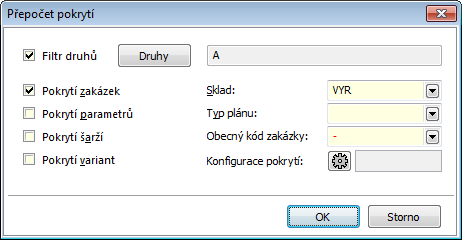
Obr.: Formulár Prepočet pokrytia
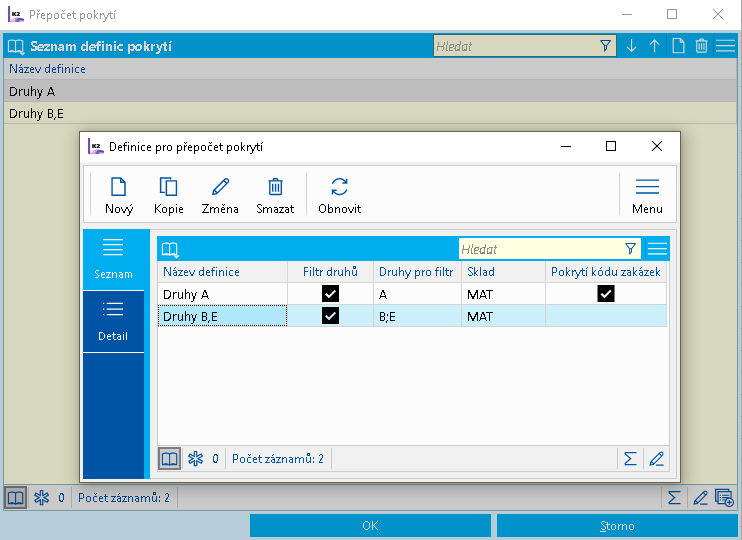
Obr.: Formulár Prepočet pokrytia a Vzory definícií pokrytia v univerzálnych formulároch.
Formulár - Akcie
Popis funkcií:
Prepočet plánovaných cien |
Prepočítava plánovanú cenu sprievodiek. Súčasne ocení položky polotovarov podľa plánovanej ceny sprievodiek polotovarov. |
|
|
Kalkulačný vzorec |
Zadanie kalkulačného vzorca, podľa ktorého sa napočíta plánovaná cena. Kalkulačný vzorec sa následne dosadí do hlavičky sprievodky. Ak nie je zadaná, prebieha prepočet podľa aktuálneho vzorca. |
|
Filter tovaru |
Plánovanú cenu sprievodky napočíta iba z položiek TP, ktoré sú súčasne vo filtri tovaru. |
|
Pregenerovať ceny podľa tovaru |
Aktualizuje tiež ceny položiek podľa plánovanej skladovej ceny z karty Tovaru. |
|
Aj pre potvrdené doklady |
Spracuje aj potvrdené doklady. |
|
Prechádzať všetky vrstvy |
Prepočítava aj sprievodky polotovarov. |
Pre preskoky medzi dokladmi používame nasledujúce klávesy:
Ctrl+Z |
Preskok na zákazky. Pokiaľ existuje k sprievodke viac ako jedna nadriadená zákazka, zobrazí sa formulár pre výber zákazky, na ktorú si praje prejsť užívateľ. |
Ctrl+W |
Preskok na sprievodku polotovarov. Pokiaľ existuje k položke sprievodky viac ako jedna podriadená sprievodka, zobrazí sa formulár pre výber sprievodky, na ktorú si praje prejsť užívateľ. |
Ctrl+L |
Preskok do účtovného denníka. |
Ctrl+T |
Preskok do výrobného príkazu. |
Zostavy Sprievodky
Sprievodka
Číslo procesu: VYR001 |
Ident. číslo zostavy: SVYR001 |
Súbor: VYR_DOK01.AM |
Popis zostavy: Sprievodka |
||
Adresa v strome: [Výroba] [Riadenie výroby] [Sprievodky] [Tlač dokladov - zoznamy] |
||
Parametre zostavy:
CanGrow - Nie Áno - umožní zobrazenie celého názvu položky na viacerých riadkoch. |
ShowBarCode - Nie Áno - zobrazí čiarový kód. |
ShowBatchDesript - Nie Áno - zobrazí popis šarže. |
BarCode_NumOfSymbols - 6 Čiarový kód položky (počet znakov pre operáciu). |
NameOfGoods - 0 0 - zobrazí Názov, 1 - Skratka1, 2 - Skratka2 tovaru, 3 - Skratka1 + Názov. |
ShowArticleSpecName - Áno Áno - zobrazí dodatkový názov položky (kurzívou pod originálnym názov) pre tovar, ktorý má voľbu Neuvádzať názvy tovaru nastavený na "Nie". Pozn.: Pre tovar s voľbou Neuvádzať názvy tovaru = "Áno" sa dodatkový názov tlačí automaticky namiesto originálneho názvu. |
ShowBOM - Áno Áno - zobraziť kusovník. |
ShowOperationDescr - Nie Áno - zobrazí dlhý popis operácie. |
ShowResources - Nie Áno - zobrazí medzi položkami TP aj zdroje. |
ShowSerNumItems - Nie Áno - zobrazí sériové čísla pre položky. |
ShowSerNumProduct - Nie Áno - zobrazí sériové čísla pre výrobok. |
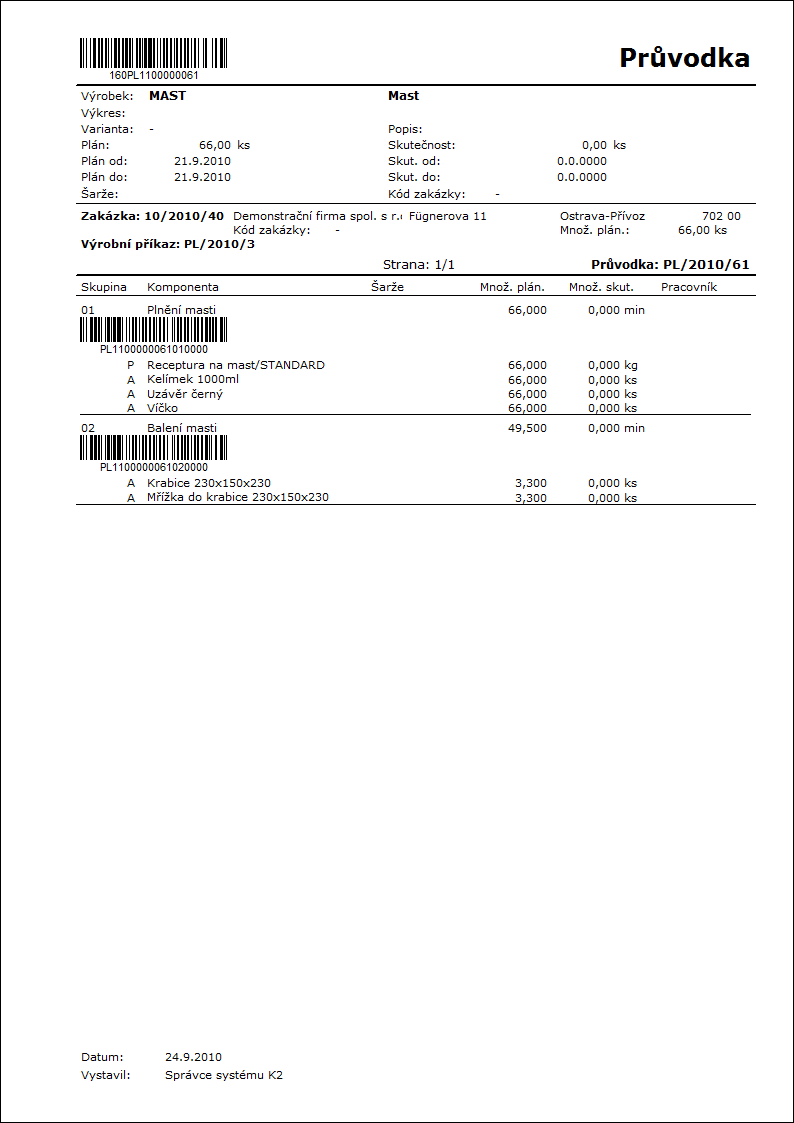
Zoznam sprievodiek
Číslo procesu: VYR001 |
Ident. číslo zostavy: SVYR003 |
Súbor: VYR_SEZ01.AM VYR_SEZ01X.am |
Popis zostavy: Zoznam sprievodiek. "ShowPrices". |
||
Adresa v strome: [Výroba] [Sprievodky] [Tlač dokladov - zoznamy] |
||
Parametre zostavy:
ShowPrices - Nie Áno - zobrazí okrem množstva i ceny. Verzia na šírku zobrazuje ceny vždy bez ohľadu na parameter.
|
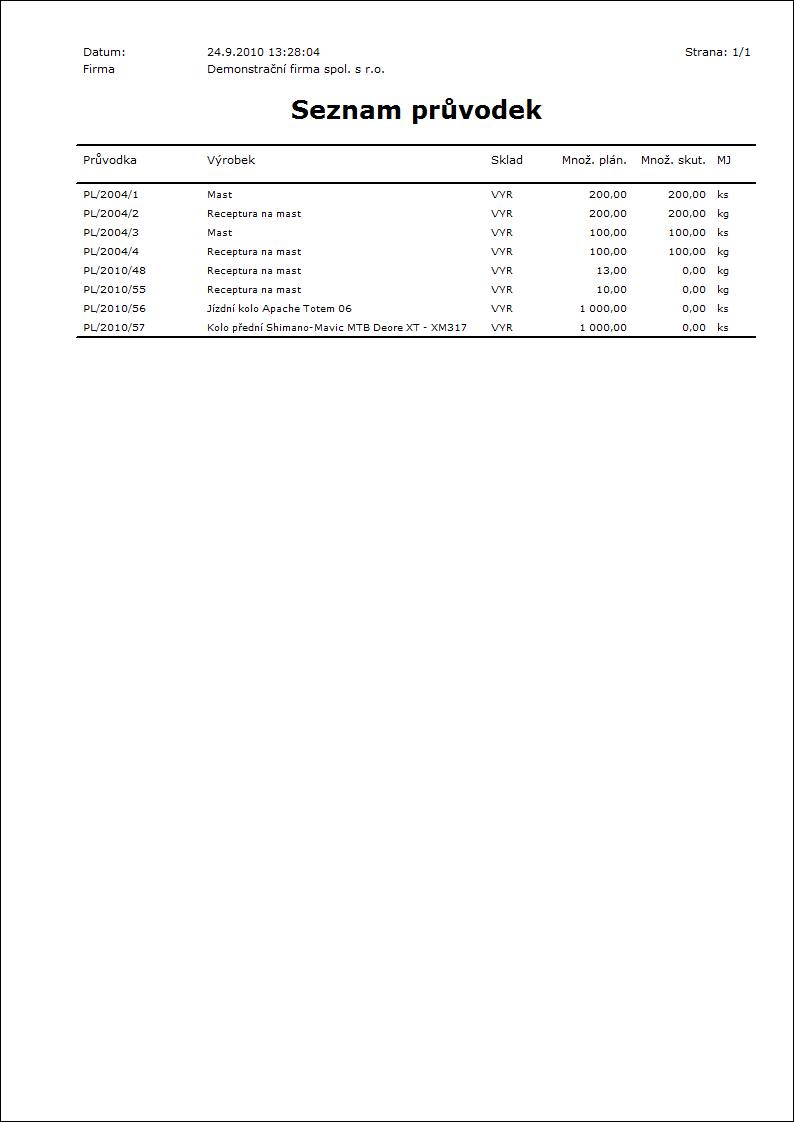
Výpis sprievodiek
Číslo procesu: VYR001 |
Ident. číslo zostavy: SVYR004 |
Súbor: VYR_VYP01.AM |
Popis zostavy: Výpis sprievodiek. |
||
Adresa v strome: [Výroba] [Riadenie výroby] [Sprievodky] [Tlač dokladov - zoznamy] |
||
Parametre zostavy:
ShowBatchDescr - Nie Zobrazí šaržu Áno/Nie. |
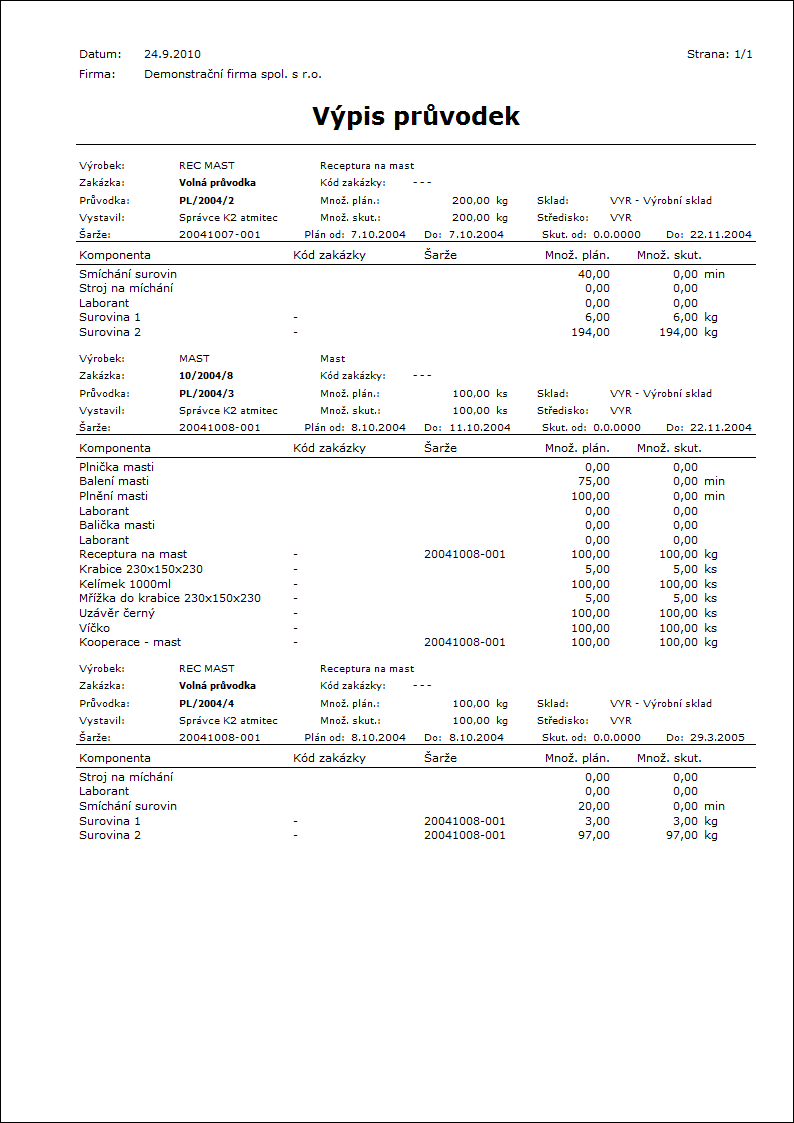
 . Ak by bola operácia už na zdroji zaplánovaná, dôjde k zrušeniu zaplánovania výroby. Sprievodku je následne potrebné preplánovať.
. Ak by bola operácia už na zdroji zaplánovaná, dôjde k zrušeniu zaplánovania výroby. Sprievodku je následne potrebné preplánovať.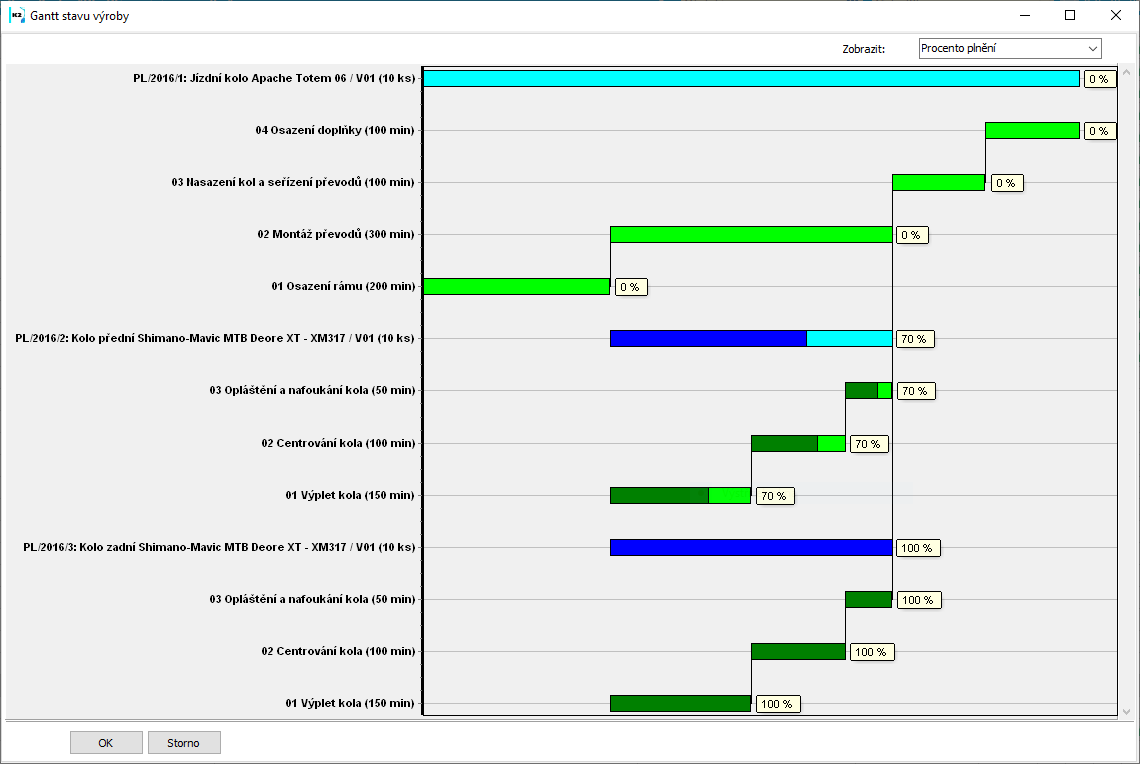
 . Do doby ako bude skladová evidencia sériových čísel zaktualizovaná a doklad skorektnený (bližší popis v kapitole
. Do doby ako bude skladová evidencia sériových čísel zaktualizovaná a doklad skorektnený (bližší popis v kapitole  : položka k termínu požiadavky bude úplne chýbať.
: položka k termínu požiadavky bude úplne chýbať.